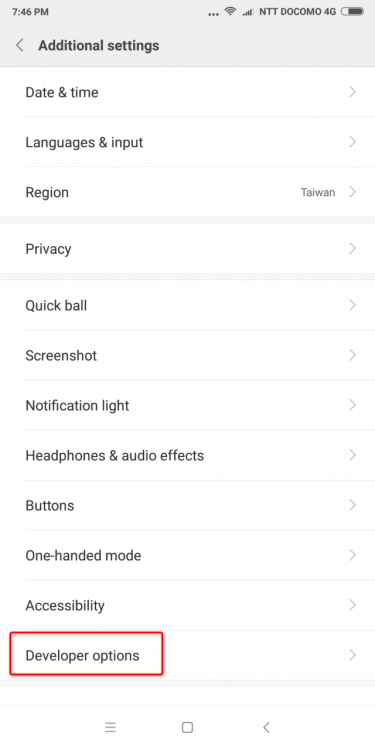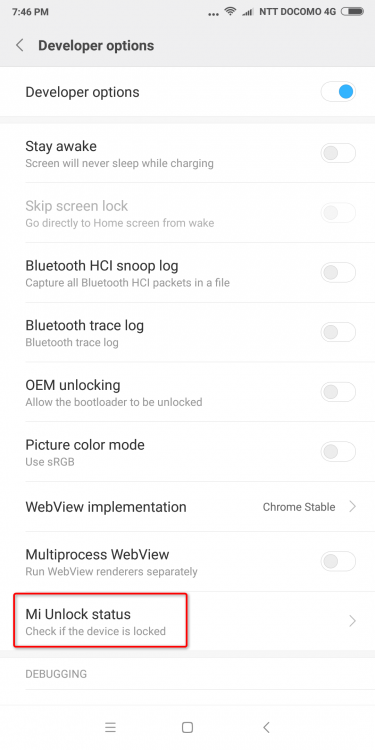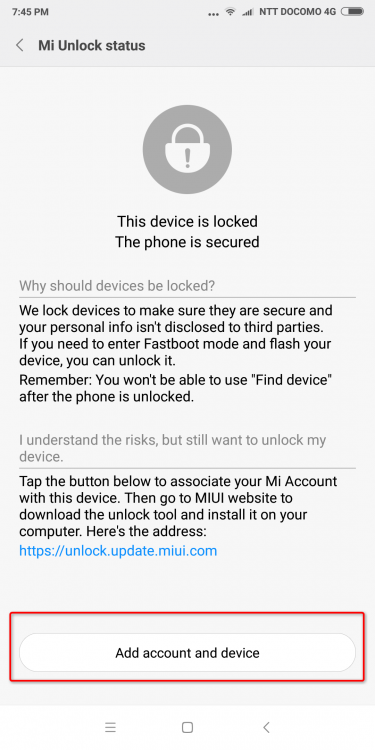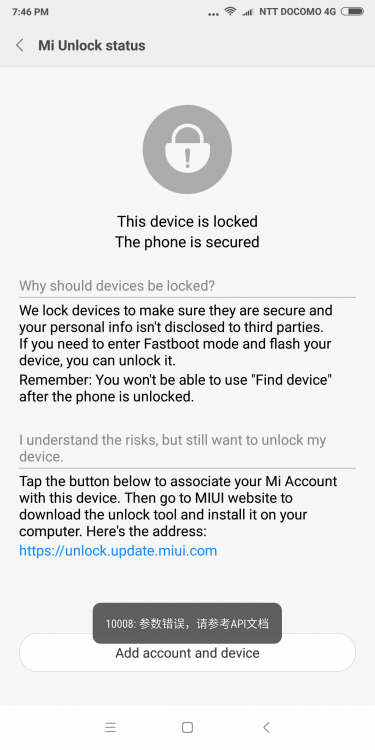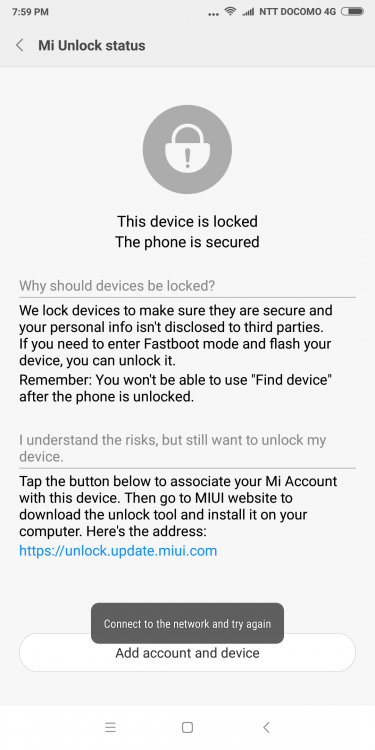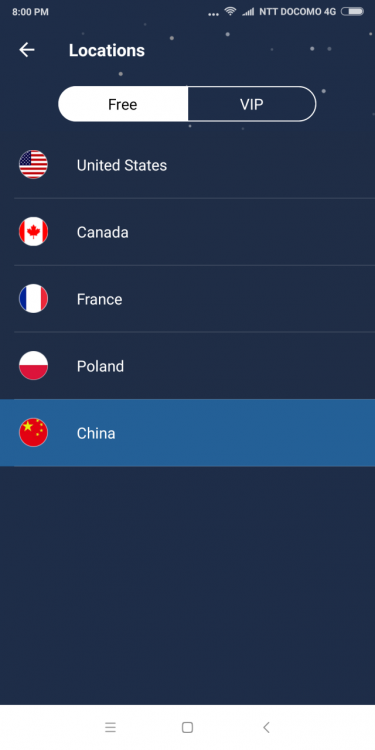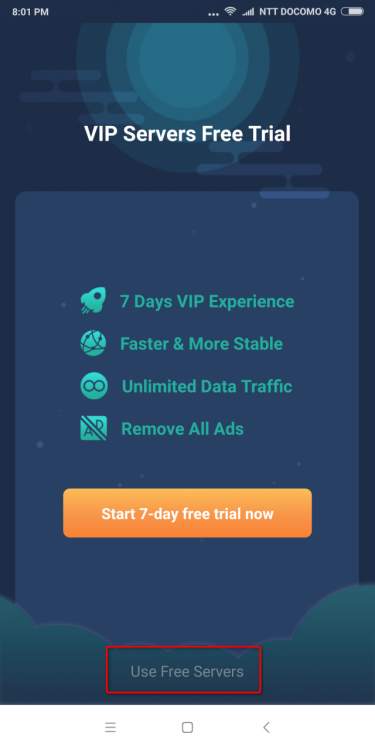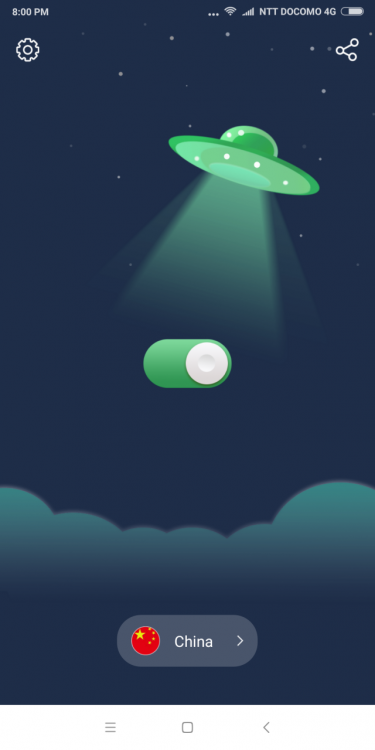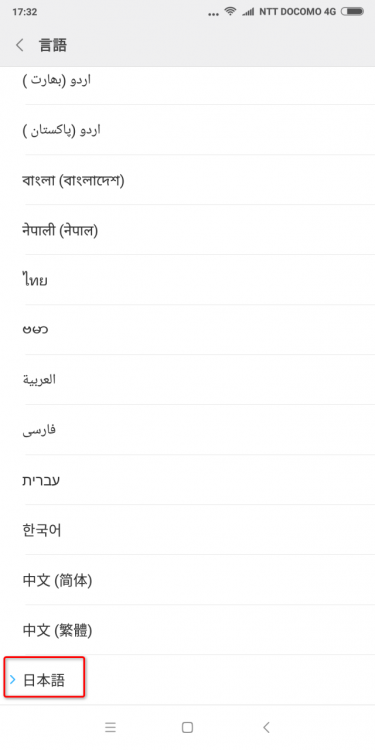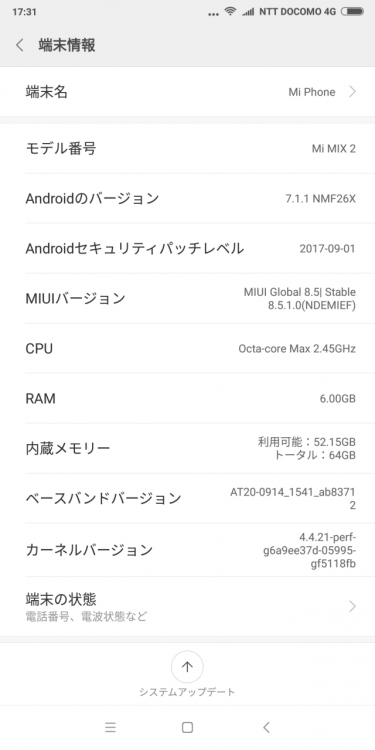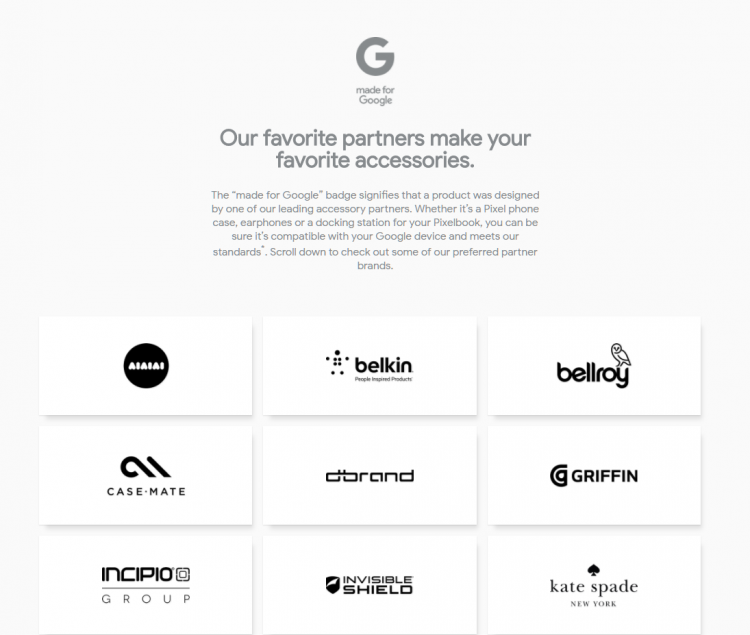以前にレビューしたXiaomiのベゼルレス端末、Mi MIX2。Google Playを入れたりしてぼちぼちと使っていたのですが、1PasswordやNetflixが動作しない問題があり、やや放置気味でした。
しかし、先日公式Global ROMがリリースされたので、そちらを焼いてみました。上記のアプリも動き、いまのところ問題はなさそうです。
Mi MIX2にグローバル版ROMを焼く方法
Xiaomiの端末にグローバル版のROMを焼く方法としては、OTAファイルを取得し、内蔵のUpdaterアプリからアップデートする方法とfastboot用のファイルを焼く方法の2つがあります。
前者の方法が使えるととても簡単なのですが、上手くいかなかったので今回はfastbootを使用しました。
実はUnlockしなくても、EDL(Emargency Download)から焼けばいけるんじゃないかという気もしましたが、未確認です。ちなみに、「fastboot oem edl」でEDLモードになります。
bootloaderをアンロックする
Xiaomiの端末にfastbootでROM焼きをする場合、bootloaderをアンロックしなければいけません。これがちょっと面倒なのですが、とある作業をしてから72時間経過しないとアンロックができません。
中国版を入手し、グローバル版に入れ替える予定がある人は入手直後に作業しておくことをお薦めします。
なお、下記の作業時にはMiアカウントが必須です。アカウントがないなら、下記であらかじめアカウントを作成しましょう(端末上から作成してもOK)。
ちなみに作業時にはWindows PCが必要になります。
Unlockの許可申請
まず下記のサイトで、Unlockの許可を申請します。
Unlock Nowをクリックするとログイン画面になり、その後SMS認証のため電話番号の登録画面が出てきます。
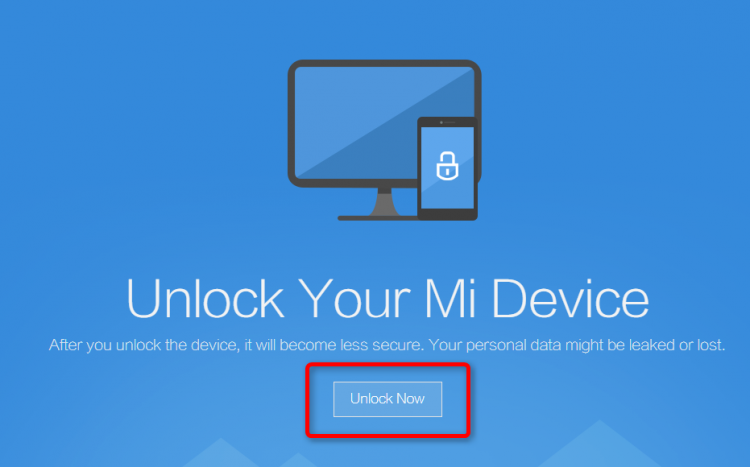
SMSに書かれている数字6桁のコードを入力すれば認証完了。しばらくし、「You’ve been granted the permission to unlock your device.」というSMSが来ればUnlockの許可申請完了です。
以前はこのメールが来るまで数日かかったようですが、今回は申請後数分で届きました。
鬼門の端末登録
Unlockの許可が出たところで、次は端末とアカウントを紐づけます。この作業は端末上から行います。
まず、設定画面のMIUIバージョンを連打して、Developer Optionを有効にします。次にDeveloper Optionの中にある、Mi Unlock Statusを開き、その中にあるAdd account and deviceを押します。
Miアカウントにログインしていない場合、ここでログインしますが、いずれにしろ、しばらくしてエラーになると思います。メッセージは「10008:参数~」あるいは「connect to the network and try again」というもの。
▲もれなくエラーになるはず
以前はそのまま成功したりもしたようですが、現在は、VPNで中国からの接続に見せかけないとダメなようです。
ただ、最近は中国のVPN規制のためなのか、中国に接続できるアプリが少ないです。なので、今回はMIUIのフォーラムで紹介されていたVPN Turboを使いました。野良アプリのため、インストールは自己責任で。
- 関連:
- VPN Turbo – Free VPN Proxy & Unlimited VPN APK Download – Free Tools APP for Android | APKPure.com
起動し、接続先に中国を選び、スライドをONにすればいいだけですが、初回起動時は「Free Tryal~」という画面が表示されます。その時は最下部にある「Use Free Service」をクリックし、再度接続をしてください。
VPNに接続した状態で、再度、Mi Unlock Statusのボタンを押すと成功すると思います。
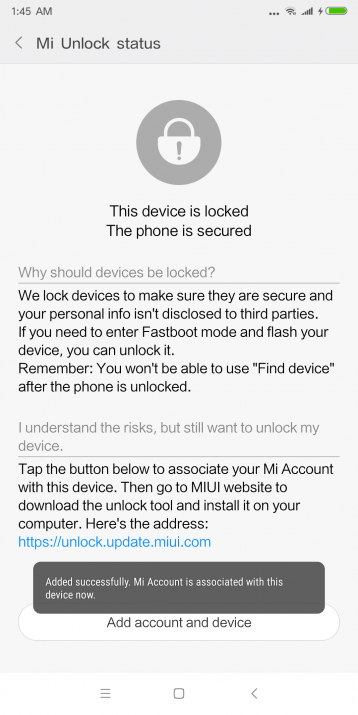
この後は、公式のUnlockツールを使ってUnlockするだけですが、それが行えるのは、この端末登録から72時間経過してからです。
UnlockツールでUnlockする
端末登録から72時間経過したら、Unlock Toolを使ってUnlockを行います。
使い方は簡単で、ダウンロードしたMi Unlockを起動し、Miアカウントでログイン。Mi MIX2をFastbootモードで起動(電源とボリューム小を同時押し)し、PCとUSB接続。Mi Unlockの画面でUnlockを押せばスタートします。
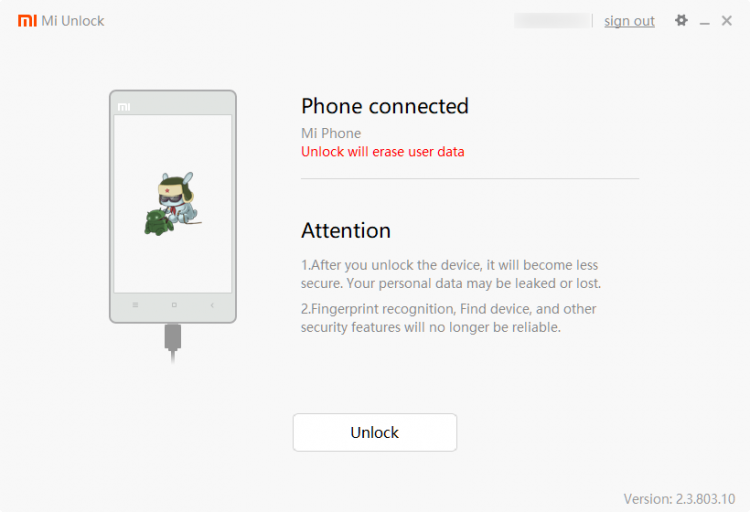
下記の画面になればUnlock完了です。
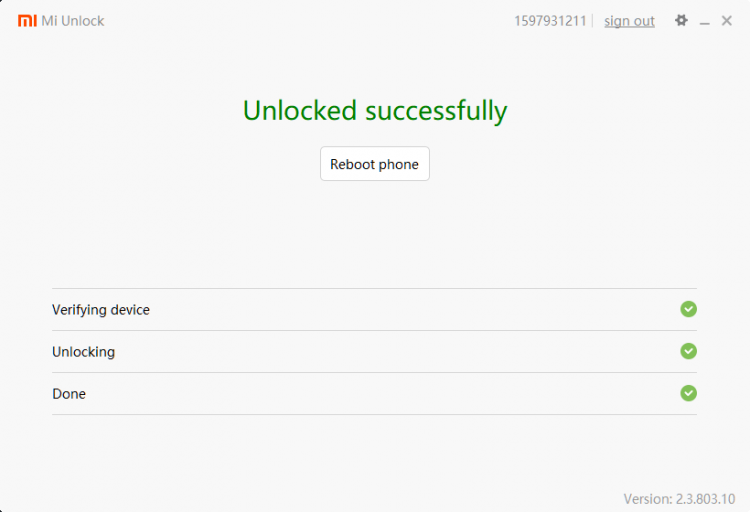
FastbootでグローバルROMを導入
ここからがやっと本番。といっても、この先は大した作業ではありません。
まずMIUIのサイトから、MiUI ROM Flashing ToolとMi MIX2のFastboot用グローバルROMをダウンロードします。
ダウンロードしたファイルは拡張子がtgz。これを展開します。この時、使用するアーカイバによっては一見展開しているように見えて不完全な場合があります。展開したフォルダの総容量は3.9GBほどになるので念のため確認してください。
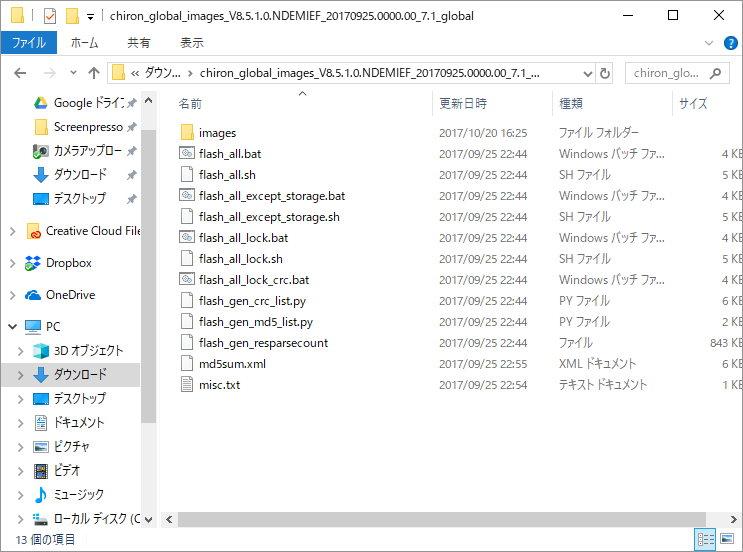
▲ファイルを展開した状態。このフォルダの総容量は3.9GB
次にFastbootモードでMi MIX2を起動しPCに接続。
Mi ROM Flashing ToolのselectでROMを展開したフォルダを選びます。次に、refreshを押して端末を認識させてから、Flashを押せば後は待つだけ。
なお、最下部のラジオボタンは通常はclean allでいいと思いますが、ROM焼き後に再度bootloaderをロックしたい場合は右端のclean all and lockを選んでおきます。
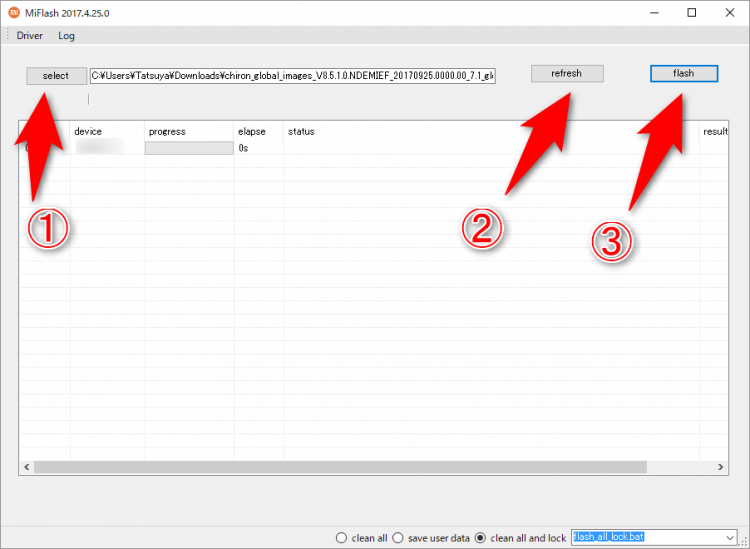
最後にSuccessの文字が出れば終了です。
グローバル版は日本語表示もOK
Xiaomiの端末にはグローバル版でも日本語ローケルは含まれず、別途morelocale 2などで日本語化する必要があることが多いのですが、Mi MIX2には日本語ローケルが含まれていました。
いまのところ、懸念事項だった1PasswordやNetflixも問題なく使えています。